如何從CVS中添加工程(一)
CVS館不僅能管理源代碼,同時也可以用來管理文檔。
一般,我們用eclipse來取文檔,用wincvs客戶端來取文檔。
1、本地環境(繁體中文)與CVS館的環境(簡體中文)不一致
這里我們要用到微軟提供的一個軟件:Microsoft AppLocale,下載地址:
http://download.pchome.net/download-17721.html
軟件詳細信息
中文程序亂碼消除器,消除中文程序接口上的亂碼。如果您在繁體中文 Windows 上執行一個簡體字版本的程序,那么這個程序的外觀可能會變成許多中文亂碼,讓您無法辨識。此時便可試試本程序,且看他是否能為您化腐朽為神奇。
步驟:
A、選擇將要設置的exe文件;
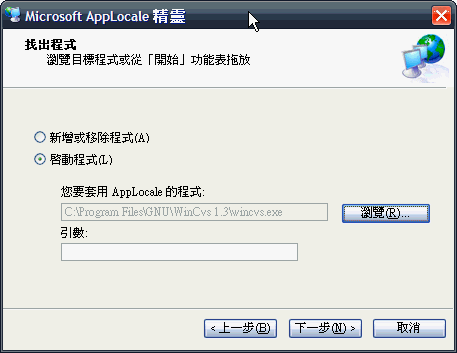
B、選擇要運行的環境語言(如:簡體中文)。這樣啟動的wincvs的字符環境就是簡體中文了。
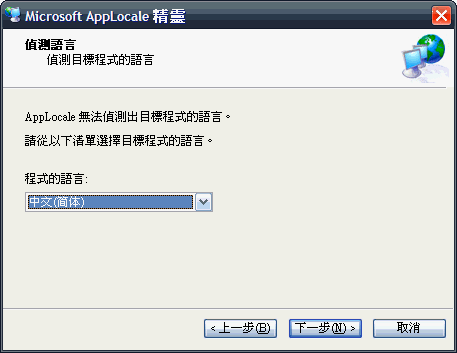
C、然后建立快捷方式放到桌面方便以后使用:
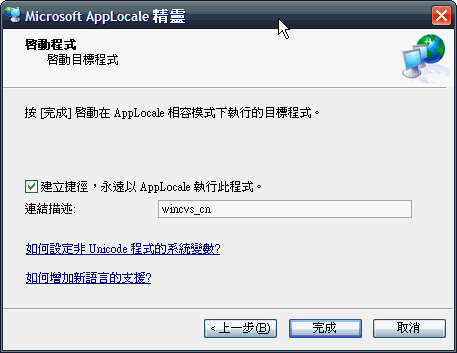
2、登錄取文檔:
A、配置好服務器地址和文件目錄,登錄界面如下:
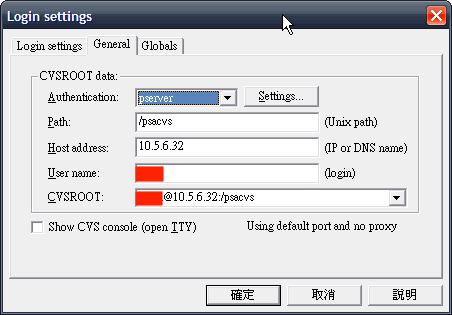
輸入密碼,登錄成功:
CVSROOT: ***@10.5.6.32:/psacvs (password authentication)
TCL or Python are not available, shell is disabled
cvs -d :pserver:***@10.5.6.32:/psacvs login
Logging in to :pserver:***@10.5.6.32:2401:/psacvs
***** CVS exited normally with code 0 *****
B、然后在本地建立一個文件夾,如:psa,在wincvs中點擊文件夾psa右鍵,選擇“Checkout settings”:
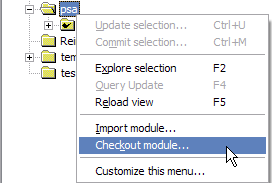
C、通過“Module name and path on the server:”的下拉選單我們可以選擇要Checkout的文檔工程,如果沒有,可以直接輸入,如:“003627W-ARCAD”:

D、如果輸入沒有錯誤,就會正常取出文檔,而且簡體中文文件名不會顯示亂碼:

PS:不過如果還有法文的文件名,那亂碼就不可避免了!
posted on 2008-03-04 10:27
CoderDream 閱讀(668)
評論(0) 編輯 收藏 所屬分類:
經驗點滴